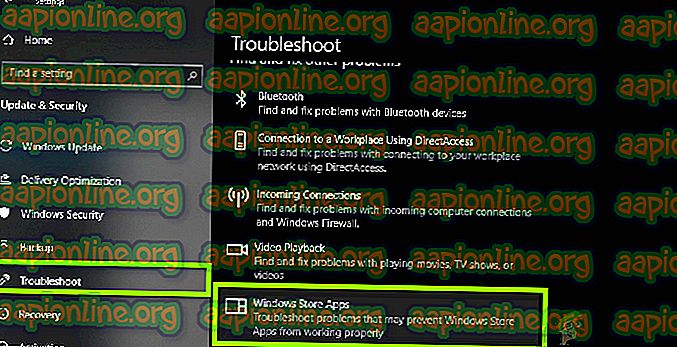Як виправити помилку магазину Windows 0x803FB005
Декілька користувачів Windows 10 зверталися до нас із запитаннями після спроби встановити одну чи кілька програм із магазину Microsoft. Код помилки, з яким вони стикаються, - 0x803FB005 . Хоча деякі постраждалі користувачі заявляють, що проблема, здається, виникає випадковим чином, інші говорять, що для них це відбувається лише з конкретними програмами. Судячи з доповідей, вигляд видається виключно для Windows 10.

Що викликає помилку Windows Store 0x803FB005?
Ми проаналізували цю конкретну проблему, вивчивши десятки звітів користувачів та випробувавши різні стратегії відновлення, які вплинули на користувачів, які успішно розгорнули. Як виявляється, це питання може бути викликане низкою різних винуватців. Ось короткий перелік сценаріїв, які можуть призвести до появи саме цього коду помилки:
- Виправлення для проблеми не встановлено - як виявляється, ця проблема вже була виправлена в Microsoft з початку 2019 року. Щоб скористатися виправленням та вирішити проблему автоматично, переконайтеся, що ви встановлюєте кожне очікуване оновлення та приносите ОС. версія оновлена.
- AV-втручання третьої сторони - Ще одна можлива причина цього конкретного питання - це надзахисний антивірусний набір. Кілька постраждалих користувачів повідомили, що ця проблема більше не виникає після того, як вони або відключили захист у режимі реального часу перед початком завантаження програми, або повністю видалили пакет безпеки сторонніх розробників.
- Glitched Windows Store - Windows Store також може працювати несправно через неполадки, що зберігаються. У цьому конкретному випадку ви зможете вирішити проблему шляхом скидання Windows Store - або з терміналу, або з графічного інтерфейсу.
- Пошкодження системних файлів - пошкодження файлів може також нести відповідальність за цей конкретний код помилки. Якщо цей сценарій застосовний, ви зможете вирішити проблему, виконавши установку на ремонт (або чисту інсталяцію).
Якщо ви зараз намагаєтеся вирішити помилку 0x803FB005, ця стаття містить низку посібників з усунення несправностей, які допоможуть вам визначити проблему та виправити її. Нижче ви знайдете низку потенційних виправлень, які інші користувачі в подібній ситуації успішно використовували для вирішення цього повідомлення про помилку.
Ми замовили методи за ефективністю та складністю, тому найкращий спосіб вирішити проблему - це дотримуватися їх у порядку. Врешті-решт, вам слід натрапити на виправлення, яке вирішить проблему незалежно від винуватця, який спричиняє проблему.
Давайте почнемо!
Спосіб 1. Запуск засобу усунення несправностей у магазині Microsoft
Перш ніж спробувати будь-які інші стратегії ремонту, слід спробувати перевірити, чи версія Вашої Windows не обладнана для автоматичного вирішення проблеми. Кілька користувачів, які також стикалися з кодом помилки 0x803FB005 під час встановлення програм Microsoft Store, повідомили, що вони змогли вирішити проблему автоматично - запустивши інструмент усунення несправностей Microsoft Store.
Цей інструмент усунення несправностей вбудований у Windows 10 і сканує в Магазині Microsoft на наявність будь-яких невідповідностей і автоматично застосовує відповідну стратегію відновлення, якщо визначений загальний сценарій.
Ось короткий посібник із запуску засобу усунення несправностей Windows Update:
- Відкрийте діалогове вікно Запуск, натиснувши клавішу Windows + R. Потім введіть " ms-settings: усунення несправностей " і натисніть Enter, щоб відкрити вкладку " Виправлення неполадок " у меню " Налаштування" .

- На вкладці усунення несправностей перейдіть на праву панель і знайдіть вкладку « Встати та працює ». Після того, як ви побачите це, натисніть на Додатки магазину Windows, а потім натисніть кнопку Запустити засіб усунення несправностей у контекстному меню.
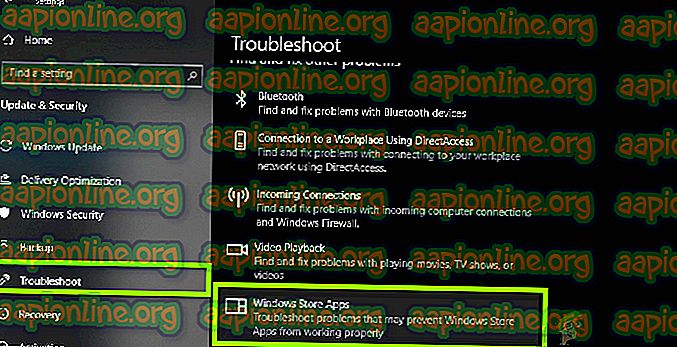
- Після запуску утиліти терпляче чекайте, поки початкове сканування не завершиться.

- Якщо буде знайдена відповідна стратегія ремонту, утиліта рекомендує її автоматично. Якщо це сталося, натисніть Застосувати це виправлення, а потім дотримуйтесь інструкцій, щоб застосувати його.

Примітка: Якщо не знайдено відповідних стратегій відновлення, перейдіть безпосередньо до наступного методу нижче.
- Щойно застосовано стратегію відновлення, закрийте інструмент усунення несправностей та перезавантажте комп'ютер, щоб застосувати зміни.
- У наступній послідовності запуску дивіться, чи вирішена тепер проблема, намагаючись встановити той самий додаток, який раніше викликав код помилки 0x803FB005 .
Якщо така ж проблема все-таки виникає, перейдіть до наступного способу нижче.
Спосіб 2: Встановіть усі очікувані оновлення
Як повідомили декілька користувачів, саме ця проблема може бути спричинена проблемою Windows 10, яка вже була виправлена Microsoft. Виявляється, виправлення для цього конкретного випуску було випущено на початку 2019 року.
Примітка. Якщо ваш комп'ютер уже оновлений, ігноруйте цей метод і перейдіть безпосередньо до способу 3 .
Але якщо ви не встановили кожне очікуване оновлення Windows, це може вирішити проблему автоматично (не дотримуючись жодних інших стратегій відновлення). Якщо у вас очікують оновлення, дотримуйтесь інструкцій нижче, щоб переконатися, що все доступне оновлення Windows встановлено разом з виправленням помилки 0x803FB005:
- Почніть з відкриття вікна Run, натиснувши клавішу Windows + R. Потім введіть або вставте "' ms-settings: updateupdate " та натисніть клавішу Enter, щоб відкрити екран оновлення Windows у меню " Налаштування" .

- На екрані оновлення Windows перейдіть на праву бічну панель і натисніть кнопку Перевірити наявність оновлень .

- Як тільки WU вдасться визначити всі очікувані оновлення, дотримуйтесь інструкцій для встановлення кожного типу оновлень (критичне, виправлення, безпека тощо)
- Якщо вам запропонують перезавантажити машину до встановлення кожного оновлення, зробіть це. Але не забудьте повернутися до того самого вікна при наступному запуску, щоб завершити встановлення решти оновлень.
- Коли встановлено кожне очікуване оновлення, закрийте вікно WU та перезавантажте комп'ютер, щоб застосувати зміни.
- Після завершення наступної послідовності запуску повторіть дію, яка раніше викликала помилку, щоб побачити, чи проблема вирішена.
Якщо ви все ще стикаєтеся з кодом помилки 0x803FB005, перейдіть до наступного способу нижче.
Спосіб 3: Відключення стороннього аудіозапису під час встановлення програми
Іншим потенційним винуватцем, який може викликати код помилки 0x803FB005 під час встановлення програми з магазину Microsoft, є надмірно захищений сторонній додаток. Як виявляється, певні пакети безпеки можуть блокувати деякі зовнішні з'єднання, які використовує Microsoft Store під час завантаження програми.
Якщо цей сценарій застосовний, ви маєте змогу вирішити проблему, тимчасово відключивши сторонній пакет права перед початком завантаження. Звичайно, кроки до цього будуть різними залежно від набору безпеки, який ви використовуєте, але в більшості випадків ви зможете це зробити безпосередньо з меню панелі лотків.
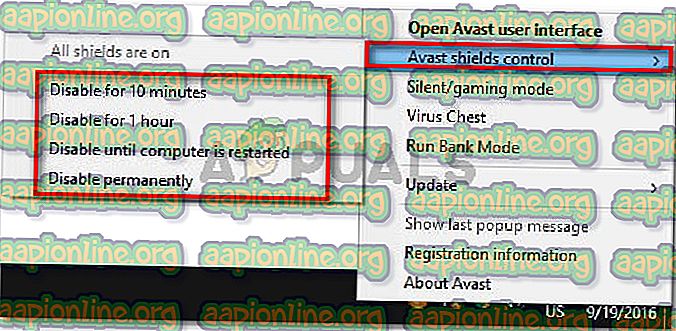
Якщо це не працює, або ви шукаєте постійне виправлення, слід повністю видалити пакет сторонніх розробників і перейти до пакета безпеки за замовчуванням (Windows Defender). Ви можете переконатися, що ви видалите його, не залишаючи позаду жодних файлів, дотримуючись цього посібника ( тут ).
Якщо проблему не вирішено навіть після піклування про ваш сторонній av (або цей метод не застосовується), перейдіть до наступного методу нижче.
Спосіб 4: Скидання магазину Microsoft
Якщо ви досягли цього безрезультатно, можливо, проблема виникає через корупційну проблему, пов’язану із залежністю від магазину Microsoft. Зазвичай це відбувається, коли AV закінчується карантином файлу, який зазвичай використовується магазином Microsoft.
У цьому випадку єдиним придатним виправленням є скидання всіх компонентів Microsoft Store. Існує два способи цього, залежно від типу підходу, який ви хочете скористатися. Якщо вам зручно з терміналом, ви можете скористатися першою процедурою. Якщо ви віддаєте перевагу підходу GUI, дотримуйтесь другого керівництва.
Скидання магазину Windows через командний рядок
- Відкрийте діалогове вікно Запуск, натиснувши клавішу Windows + R. Потім введіть “cmd” і натисніть Ctrl + Shift + Enter, щоб відкрити підвищений командний рядок. Потім, коли вам буде запропоновано UAC (Контроль облікових записів користувачів), натисніть Так, щоб надати адміністративні права.

- Усередині піднятого командного рядка введіть таку команду та натисніть Enter, щоб скинути сховище Windows разом із усіма його залежностями:
WSRESET.EXE
- Після успішної обробки команди закрийте підвищений командний рядок і перезавантажте комп'ютер, щоб побачити, чи проблема вирішена.
Скидання Windows Store через додаток Налаштування
- Натисніть клавішу Windows + R, щоб відкрити діалогове вікно Запуск. Потім введіть 'ms-settings: appsfeatures' всередині текстового поля та натисніть Enter, щоб відкрити вкладку Apps & Features програми Settings .
- На екрані додатків і функцій прокрутіть список програм (у розділі Програми та функції ) та знайдіть Microsoft Store.
- Щойно ви побачите його, натисніть на пов'язані з ним гіперпосилання " Розширені параметри" .
- На наступному екрані натисніть на Скинути, а потім ще раз натисніть на Скинути для підтвердження.
- Після завершення процедури перезавантажте комп'ютер і перевірте, чи проблема вирішена.

Спосіб 5: Виконайте ремонт
Якщо жоден із перерахованих вище способів не дозволив вам вирішити код помилки 0x803FB005, велика ймовірність, що ваша система страждає від основної проблеми з корупцією, яка не вийде так легко.
У цьому випадку ви маєте найбільший шанс вирішити проблему - скинути всі компоненти Windows. Ви завжди можете виконати чисту інсталяцію, але процедура регулювання пошкоджень - це замість неї виконати встановлення.
Виконуючи установку на ремонт, ви зможете скинути всі компоненти Windows, зберігаючи всі ваші особисті дані (програми, фотографії, відео, зображення тощо).
Якщо ви вирішили виконати встановлення для ремонту, ви можете дотримуватися цієї статті ( тут ) для покрокових інструкцій щодо цього.